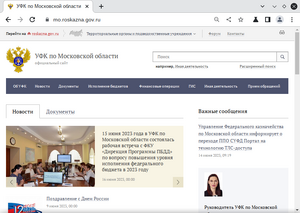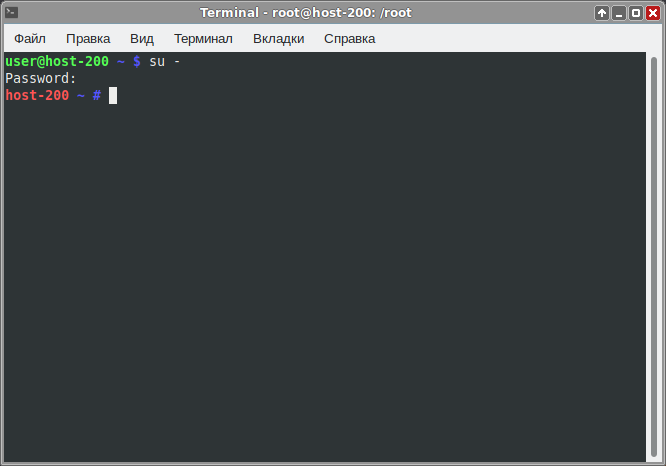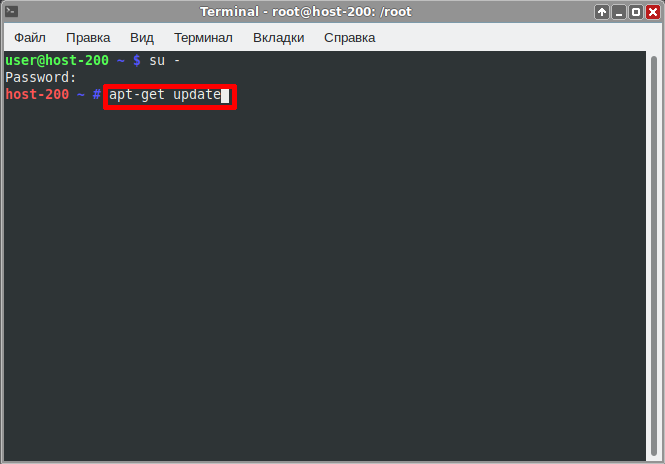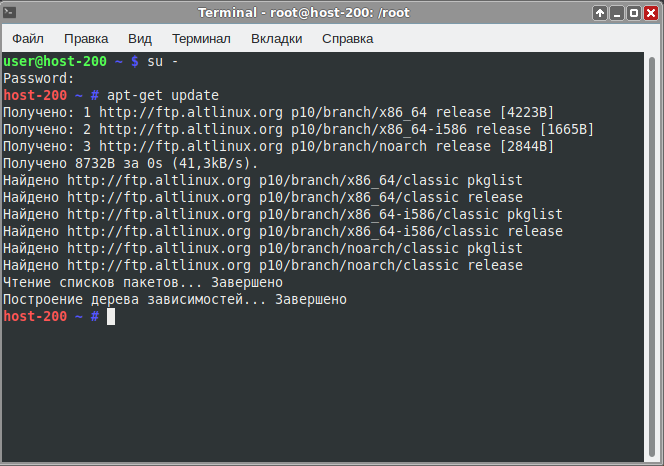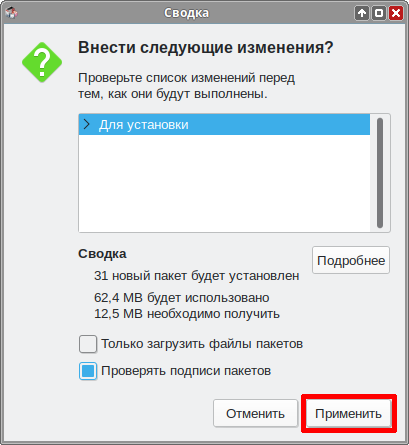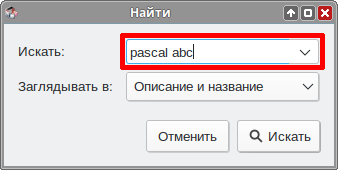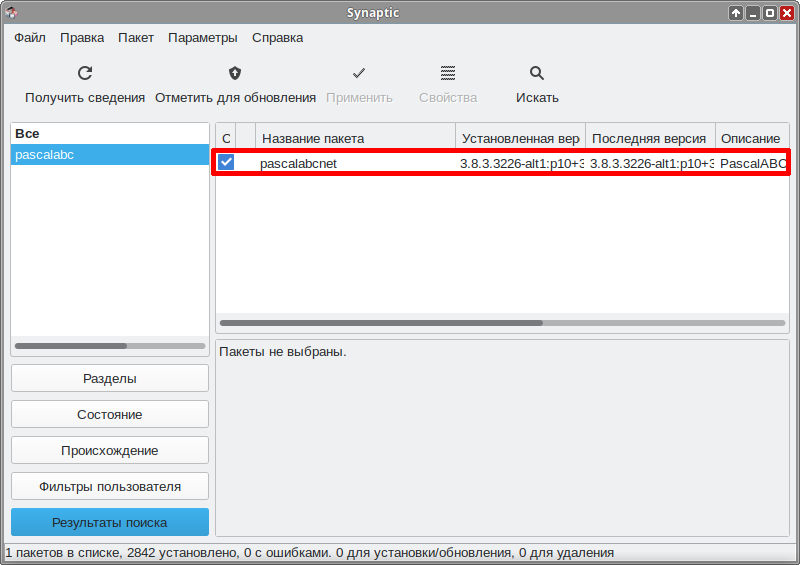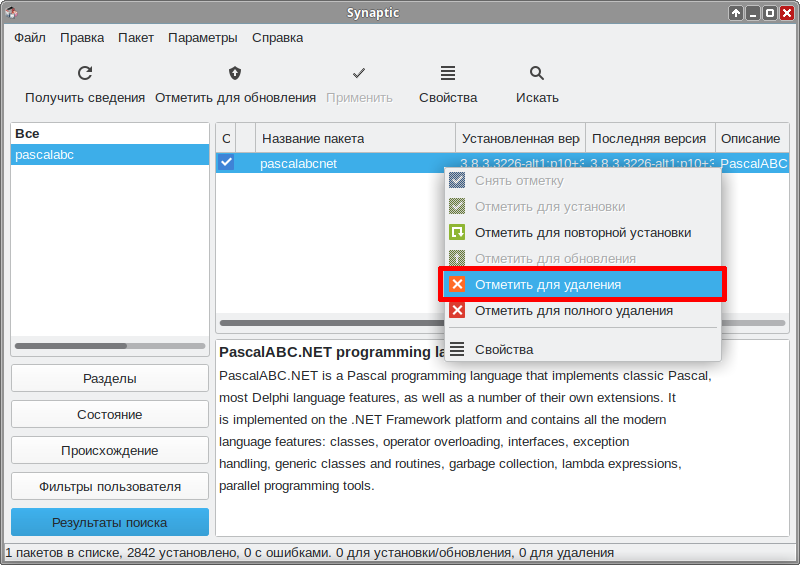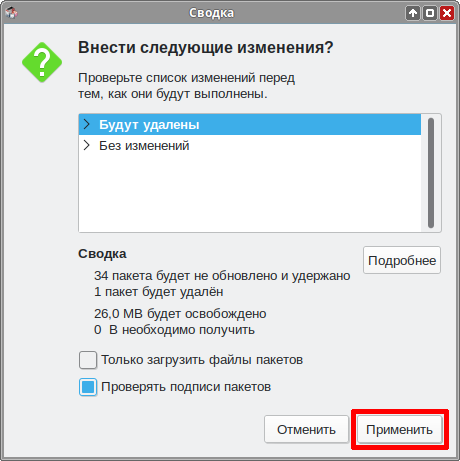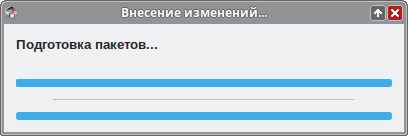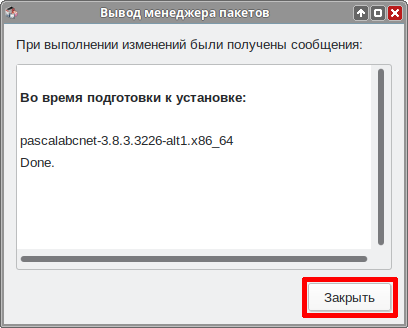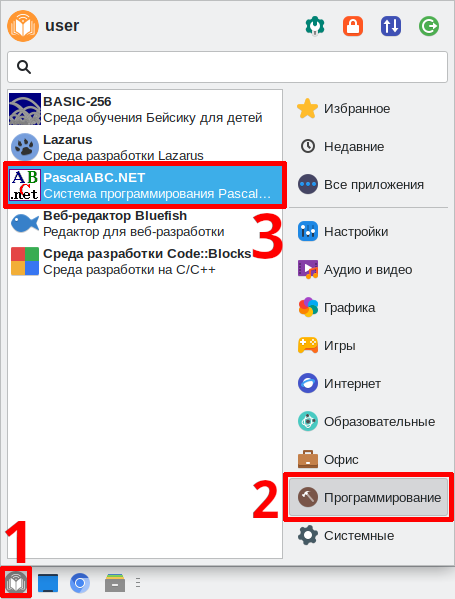Education applications/ChromiumGost: различия между версиями
| Строка 96: | Строка 96: | ||
[[Файл:Edu-pascalabc-install-synaptic-3-1.png]] | [[Файл:Edu-pascalabc-install-synaptic-3-1.png]] | ||
5. Введите в окне поиска " | 5. Введите в окне поиска "chromium gost" и нажмите "Искать" | ||
[[Файл:Edu- | [[Файл:Edu-chromium-gost-install-synaptic-a.png]] | ||
6. Программа найдет нужный пакет | 6. Программа найдет нужный пакет | ||
[[Файл:Edu- | [[Файл:Edu-chromium-gost-install-synaptic-b.png]] | ||
7. Кликните по пакету ПКМ и выберите "Отметить для установки" | 7. Кликните по пакету ПКМ и выберите "Отметить для установки" | ||
[[Файл:Edu- | [[Файл:Edu-chromium-gost-install-synaptic-c.png]] | ||
8. Согласитесь с изменениями | 8. Согласитесь с изменениями | ||
[[Файл:Edu- | [[Файл:Edu-chromium-gost-install-synaptic-d.png]] | ||
9. Нажмите кнопку "Применить" | 9. Нажмите кнопку "Применить" | ||
[[Файл:Edu- | [[Файл:Edu-chromium-gost-install-synaptic-e.png]] | ||
10. Согласитесь с изменениями | 10. Согласитесь с изменениями | ||
| Строка 126: | Строка 126: | ||
12. После успешной установки программа выдаст соответствующее сообщение | 12. После успешной установки программа выдаст соответствующее сообщение | ||
[[Файл:Edu- | [[Файл:Edu-chromium-gost-install-synaptic-f.png]] | ||
13. Закройте программу | 13. Закройте программу | ||
Версия от 12:10, 5 июня 2023

| |
|---|---|
| Chromium-GOST | |
| Появился в: | 2017 |
| Автор: | @deemru |
| Лицензия: | MIT |
| Включена в состав Альт.Образование |
нет |
Браузер Chromium-Gost — веб-браузер с открытым исходным кодом на основе Chromium с поддержкой криптографических алгоритмов ГОСТ при установке защищённых соединений через интерфейс msspi.
Установка
Программу можно установить из системного репозитория ALT Linux. Для установки программы через консоль или Synaptic нужно выбрать пакет:
chromium-gost
Выберите удобный способ установки:
Терминал
1. Откройте Меню приложений ▷ Системные ▷ Терминал Xfce
2. Откроется терминал
3.Введите запрос на повышение прав до суперпользователя:
$ su -
4. Введите пароль суперпользователя, у Вас будут повышенные права
5. Введите команду, чтобы получить свежие источники пакетов
# apt-get update
6. Установите программу Chromium-GOST следующей командой:
# apt-get intall chromium-gost
Файл:Edu-chromium-gost-install-console-a.png
7. Согласитесь с предложенными изменениями нажав Y и ENTER
Файл:Edu-chromium-gost-install-console-b.png
8. Пойдет загрузка пакетов и их установка
Файл:Edu-chromium-gost-install-console-c.png
9. Программа установлена, Вы можете закрыть окно консоли
Файл:Edu-chromium-gost-install-console-d.png
Synaptic
1. Откройте Меню приложений ▷ Настройки ▷ Программа управления пакетами Synaptic
2. Введите пароль суперпользователя
3. Нажмите на кнопку "Получить сведения" и подождите, пока программа обновит кэш
4. Нажмите на кнопку "Искать"
5. Введите в окне поиска "chromium gost" и нажмите "Искать"
Файл:Edu-chromium-gost-install-synaptic-a.png
6. Программа найдет нужный пакет
Файл:Edu-chromium-gost-install-synaptic-b.png
7. Кликните по пакету ПКМ и выберите "Отметить для установки"
Файл:Edu-chromium-gost-install-synaptic-c.png
8. Согласитесь с изменениями
Файл:Edu-chromium-gost-install-synaptic-d.png
9. Нажмите кнопку "Применить"
Файл:Edu-chromium-gost-install-synaptic-e.png
10. Согласитесь с изменениями
11. Программа начнет загрузку и установку пакетов
12. После успешной установки программа выдаст соответствующее сообщение
Файл:Edu-chromium-gost-install-synaptic-f.png
13. Закройте программу
Удаление
Выберите удобный способ удаления:
Терминал
1. Откройте Меню приложений ▷ Системные ▷ Терминал Xfce
2. Откроется терминал
3.Введите запрос на повышение прав до суперпользователя:
$ su -
4. Введите запрос на удаление программы командой:
# apt-get remove chromium-gost
Файл:Edu-chromium-gost-remove-console-a.png
5. Согласитесь с предложенными изменениями нажав Y и ENTER
Файл:Edu-chromium-gost-remove-console-b.png
6. Для удаления остаточных пакетов введите команду:
# apt-get autoremove
Файл:Edu-chromium-gost-remove-console-c.png
7. Согласитесь с предложенными изменениями нажав Y и ENTER
Файл:Edu-chromium-gost-remove-console-d.png
8. Удаление завершено, закройте терминал.
Файл:Edu-chromium-gost-remove-console-e.png
Synaptic
1. Откройте Меню приложений ▷ Настройки ▷ Программа управления пакетами Synaptic
2. Введите пароль суперпользователя
3. Нажмите кнопку "Искать"
4. Введите "pascalabcnet"
5. Программа нашла установленный пакет:
6. Кликните по пакету ПКМ и выберите "Отметить для удаления"
7. Нажмите кнопку "Применить"
8. Согласитесь с изменениями
9. Программа начнет удаление
10. Удаление завершено. Закройте диалоговое окно и окно программы.
Запуск программы в Альт.Образование
Чтобы запустить программу в Альт.Образование перейдите по следующим пунктам меню: Меню приложений ▷ Программирование ▷ PascalABC.NET
Программа запущена: